Windows11/10タスクバーを再起動またはリセットする方法
Windows10のタスクバー ハプニングスペースです。最もよく使用するアプリへのすべてのショートカットがあり、通知とシステムアプリアイコンが含まれています。タスクバーをカスタマイズして、好みに応じて変更する方法はたくさんあります。エラーが発生し、タスクバーの機能が妨げられることがあります。このような場合は、タスクバーを再起動して、それでも問題が解決しない場合はリセットしてください。どうすればよいか見てみましょう。
Windowsでタスクバーを再起動する方法

Explorerを再起動すると、タスクバーが自動的に再起動します。これを行うには、タスクバーを右クリックして、タスクマネージャーを選択します。 オプションから。
タスクマネージャが開きます。 プロセス タブでWindowsエクスプローラーを選択します 再起動をクリックします タスクマネージャウィンドウの下部にあるボタン。
Windowsエクスプローラとタスクバーが再起動します。
Windowsでタスクバーをリセットする方法
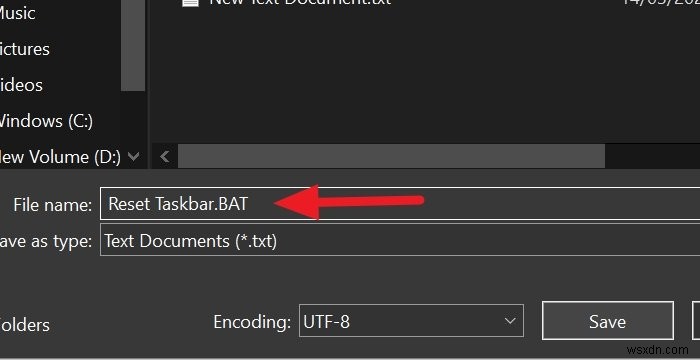
スクリプトを使用してタスクバーをリセットできます。次のスクリプトをコピーしてメモ帳ファイルに貼り付け、BATファイルとして保存します。これを行うには、ファイル名の最後に.BATを入力して保存します。
REG DELETE HKCU\Software\Microsoft\Windows\CurrentVersion\Explorer\Streams\Desktop /F taskkill /f /im explorer.exe taskkill /f /im shellexperiencehost.exe del %localappdata%\Packages\Microsoft.Windows.ShellExperienceHost_cw5n1h2txyewy\TempState\* /q start explorer.exe
BATファイルを保存したら、ダブルクリックして実行します。
これにより、すべてのタスクバーツールバーが削除され、explorer.exeがキャッシュされて再起動されます。
タスクバーと通知領域から不要なアイコンを手動で削除することもできます。
ヒント :Windows 10でタスクバーが機能しない、応答しない、またはフリーズしている場合は、ここにその他の提案があります。
これがお役に立てば幸いです。
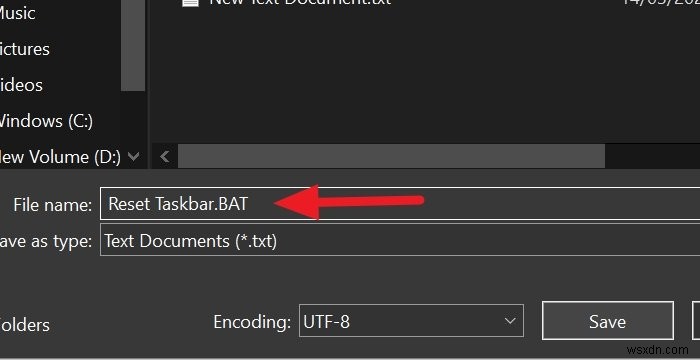
-
Windows11/10を緊急に再起動またはシャットダウンする方法
Windowsシステムを緊急に再起動またはシャットダウンする必要がある場合があります。これは、Windows 11/10/8/7システムを即座にシャットダウンまたは再起動する必要がある緊急事態である可能性があります。または、Windowsが正常にシャットダウンしない状況である可能性があります。 システムをオフラインにする必要があり、作業情報や現在の情報を保存することを心配する必要がない場合、物理的な電源を使用することも1つの選択肢ですが、システムに損傷を与える可能性があります。ハードリブートを実行する代わりに、この手順に従うことをお勧めします。 これは新しいことではありませんが、かなり前か
-
Windows11/10のタスクバーから検索する方法
この投稿では、Windows11/10のタスクバーから検索する方法を説明します。 Windows 10のタスクバーにアドレスバーを追加する方法を見てきました。これにより、Windows 10(Windows 11では機能を利用できません)ユーザーはURLを直接入力し、Enterキーを押してデフォルトのブラウザーでWebページを開きます。あまり知られていないのは、インターネットでも検索を実行できることです。 、アドレスバーにクエリを入力してEnterをクリックします。ただし、1つの欠点は、単一単語の検索が機能しないことです。 Windows11/10のタスクバーから検索する方法 Wind
